SELECTTYPEのメンバーシステムでは、メンバー登録フォームやメンバーページの背景に背景画像を設定することが出来ます。
背景画像を使用するには、ご自身でお持ちの画像を登録する方法とSELECTTYPEが用意している素材の中から選んで指定する方法があります。
このブログエントリーでは、画像素材ギャラリーからメンバーページの背景画像を設定する方法をご案内します。
ログインしたらページ上部ヘッダーより「顧客・メンバー」→「メンバーページデザイン設定/背景設定」をクリックします。
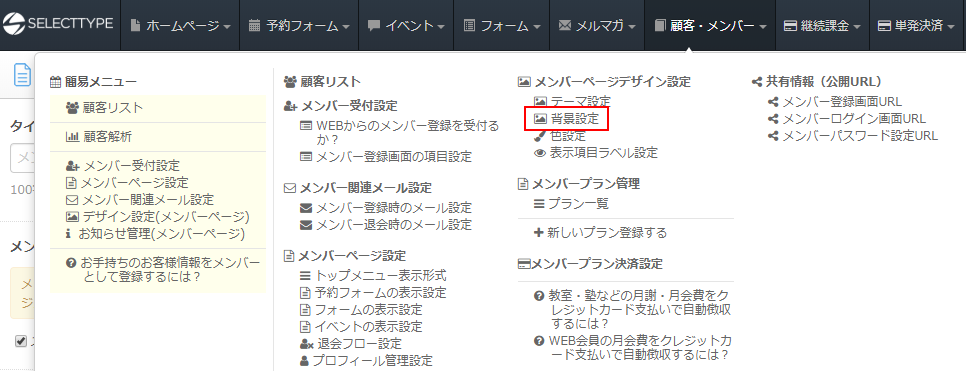
メンバーページの背景設定が表示されます。
「背景画像 (画像素材ギャラリーを使用)」エリアに移動しますと20点ほど画像素材のサムネイルが表示されています。
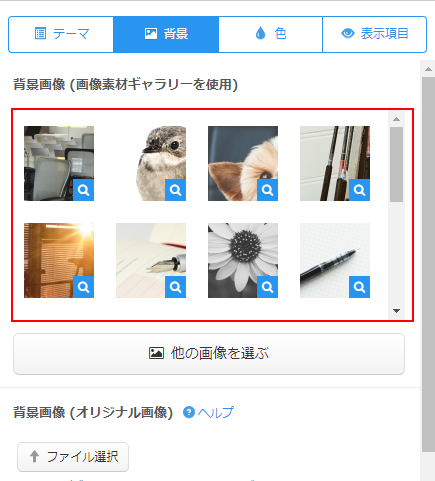
各サムネイルの右下の虫眼鏡アイコンにマウスを合わせると拡大した画像が表示されます。
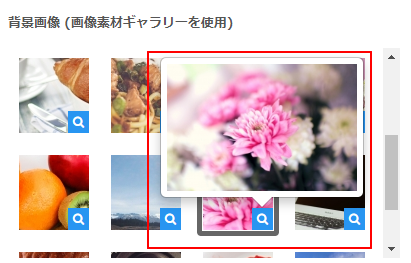
サムネイルをクリックすると指定した画像が背景に仮設定され右側のプレビューエリアに反映されます。
※この時点では予約フォームに反映されていません。保存をしてはじめて反映されるようになります。
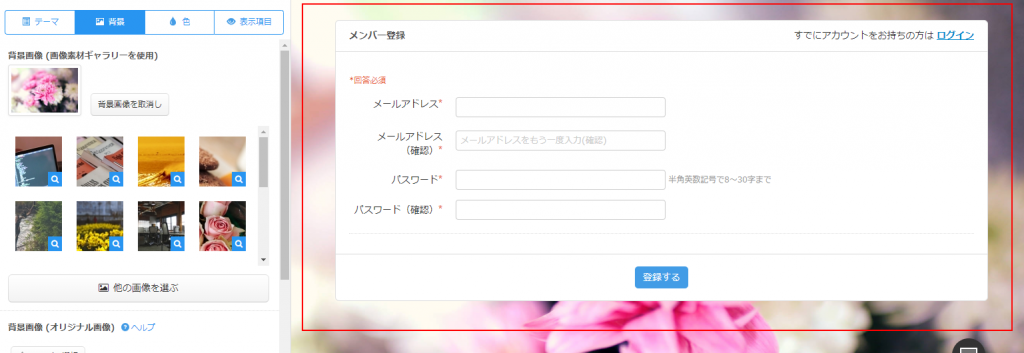
素材サムネイル群の上部に現在指定中の画像が表示されます。
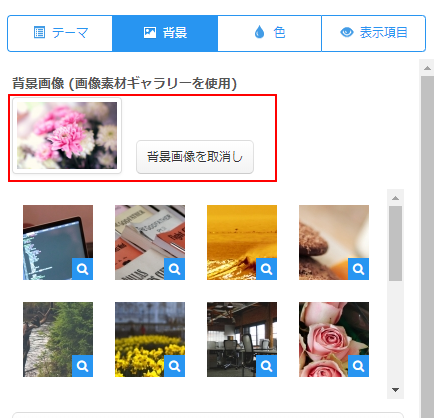
「背景画像を取消し」をクリックすると指定した背景画像が解除されます。
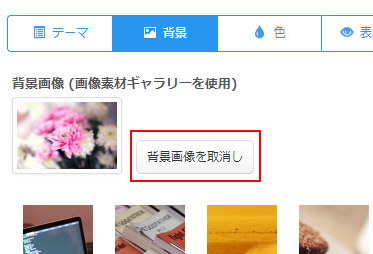
素材はここで表示されている以外にもございます。
「他の画像を選ぶ」をクリックするとすべての画像が確認できる素材ギャラリーが表示されます。
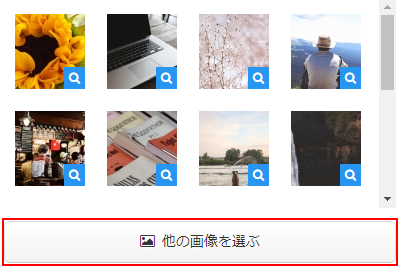
指定可能な素材がたくさんありますので、カテゴリで絞り込みをしてみましょう。
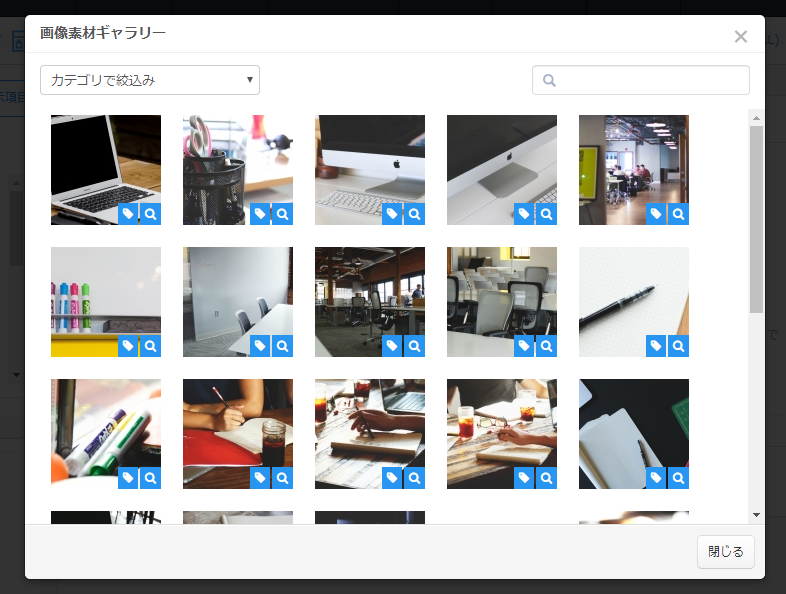
カテゴリメニューから絞り込みたいカテゴリを選びます。
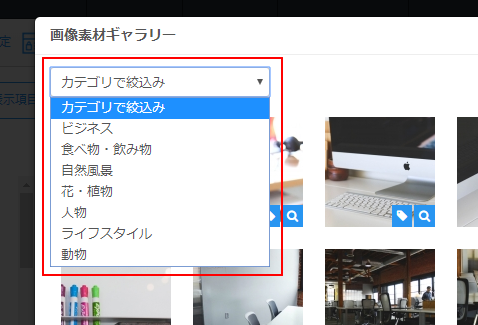
指定したカテゴリの画像だけ表示されます。
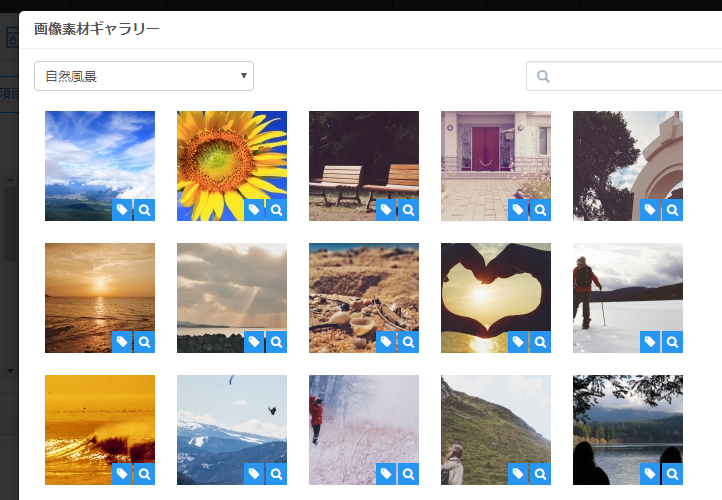
サムネイル右下のタグアイコンからタグを選んで絞り込むこともできます。
タグアイコンにマウスを合わせるとその画像のタグ情報が確認できますので
タグテキストをクリックするとそのタグが設定された他の画像に絞り込むことが出来ます。

背景画像を指定したら「保存する」をクリックします。
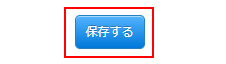
指定した背景画像がメンバー登録フォーム・メンバーページに反映されます。
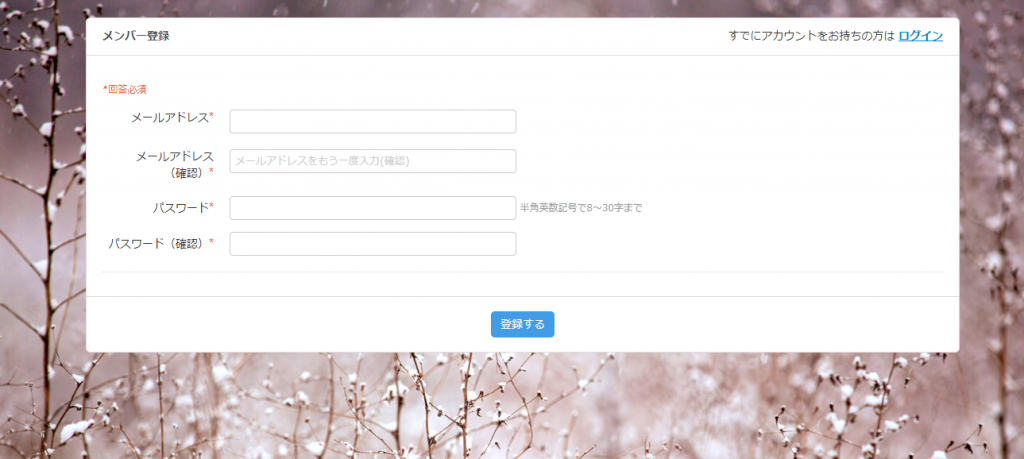
このようにSELECTTYPEのメンバーシステムでは、SELECTTYPEが用意した画像素材から背景画像を指定することができます。
ご希望のイメージにあった素材から背景画像を設定しましょう。
SELECTTYPE: 無料でWEBサイト/予約フォーム付き予約システム/イベント管理・セミナー管理システム/メールフォーム付きサポートシステム/各種フォーム作成(アンケート,診断テスト)